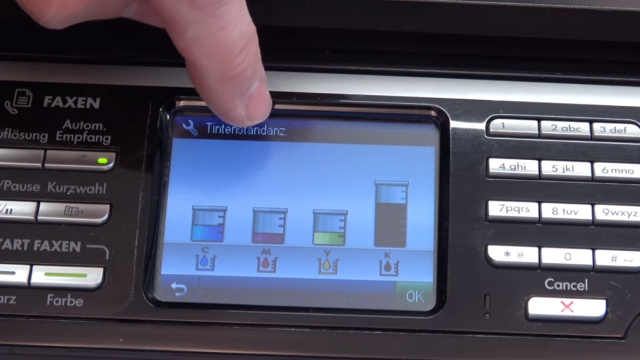Der Hewlett-Packard OfficeJet Pro in diesem Video druckt die Farben scheinbar einwandfrei, Schwarz wird aber überhaupt nicht mehr gedruckt. Die schwarze Tintenpatrone ist neu und voll, es erscheint aber kein Tropfen schwarze Tinte auf dem Papier.
Bei einigen Hewlett-Packard OfficeJet Druckern, wie bei diesem 8500 Pro sind die Druckköpfe einzeln bzw. paarweise zu kaufen und sind somit Verbrauchsartikel. Auf den Druckköpfen ist ein Datum aufgedruckt, anhand dessen man sehen kann, wie alt der Druckkopf ist.
Nicht alle Hewlett-Packard DeskJet- und OfficeJet-Drucker haben austauschbare Druckköpfe. Bei vielen Druckern muss der Druckkopf als Ersatzteil gekauft und mit Werkzeug eingebaut werden.
Testseite ausrucken
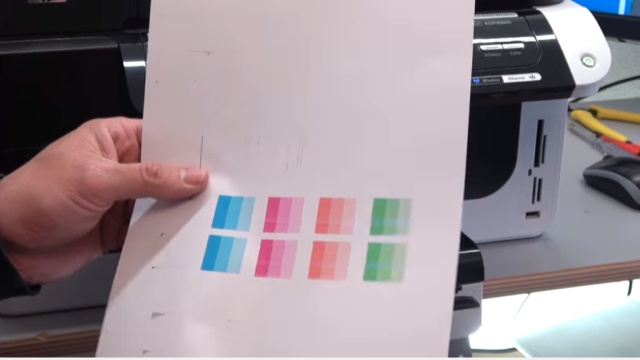
Der Hewlett-Packard OfficeJet 8500 in diesem Video druckt kein Schwarz. Farbe druckt er noch ohne Probleme.
Tintenpatronen prüfen

Zuerst sollte man die Tintenpatronen prüfen. Bei diesem Drucker sind die Tintenpatronen unten links ein einem eigenen Fach untergebracht. Drückt die Tintenpatronen fest in die Aufnahme. Wenn die Tintenpatronen nicht richtig sitzen, wird Luft in das Tintensystem eingesaugt.
Tintenstand prüfen
Bevor man die Tintenpatronen herausnimmt oder wechselt, sollte man per Software wie hier im Display zu sehen den Tintenstand prüfen. Hier sind die Farben noch zu einem Drittel voll und die schwarze Tintenpatrone ist fast neu und auch noch zu mehr als 70% voll.
Tintenpatronen ausbauen

So sehen bei diesem Hewlett-Packard OfficeJet die Tintenpatronen aus. Unten sind nicht die üblichen Druckerdüsen, sondern nur ein Ausgang (links) für die Tinte. Durch dieses Loch fließt die Tinte in die Tintenleitungen und wird zum Druckkopf transportiert. Hier gibt es nichts zu reinigen.
Druckkopf prüfen

Hier seht Ihr die Abdeckung (Pfeil), unter der sich die beiden Druckköpfe bei diesem Hewlett-Packard-Drucker befinden. Bevor man die Druckköpfe ausbaut, kann man versuchen, den Kopf manuell von Staub, angetrockneter Tinte und Schmutz zu reinigen.
Druckkopf ohne Ausbau reinigen

Schaltet den Drucker aus und zieht den Netzstecker aus der Steckdose. Wenn sich euer Druckkopf danach nicht mit der Hand bewegen lässt, dann druckt eine Seite aus und zieht während des Drucks den Netzstecker, so dass der Druckkopf in der Mitte zum Stehen kommt. Legt ein feuchtes Tuch (Pfeil) unter den Kopf und zieht es entweder unter dem Druckkopf durch oder bewegt den Druckkopf mit der Hand über das Tuch.